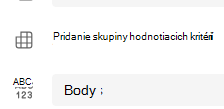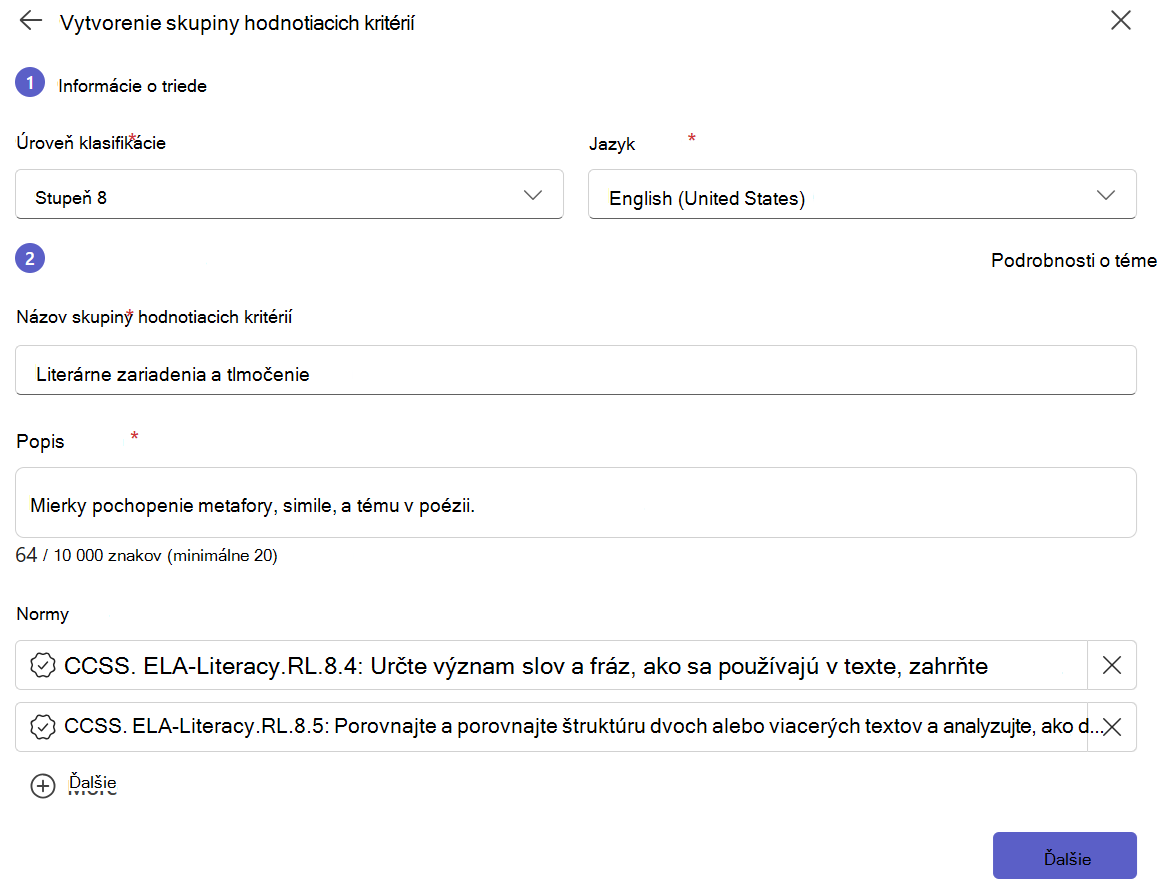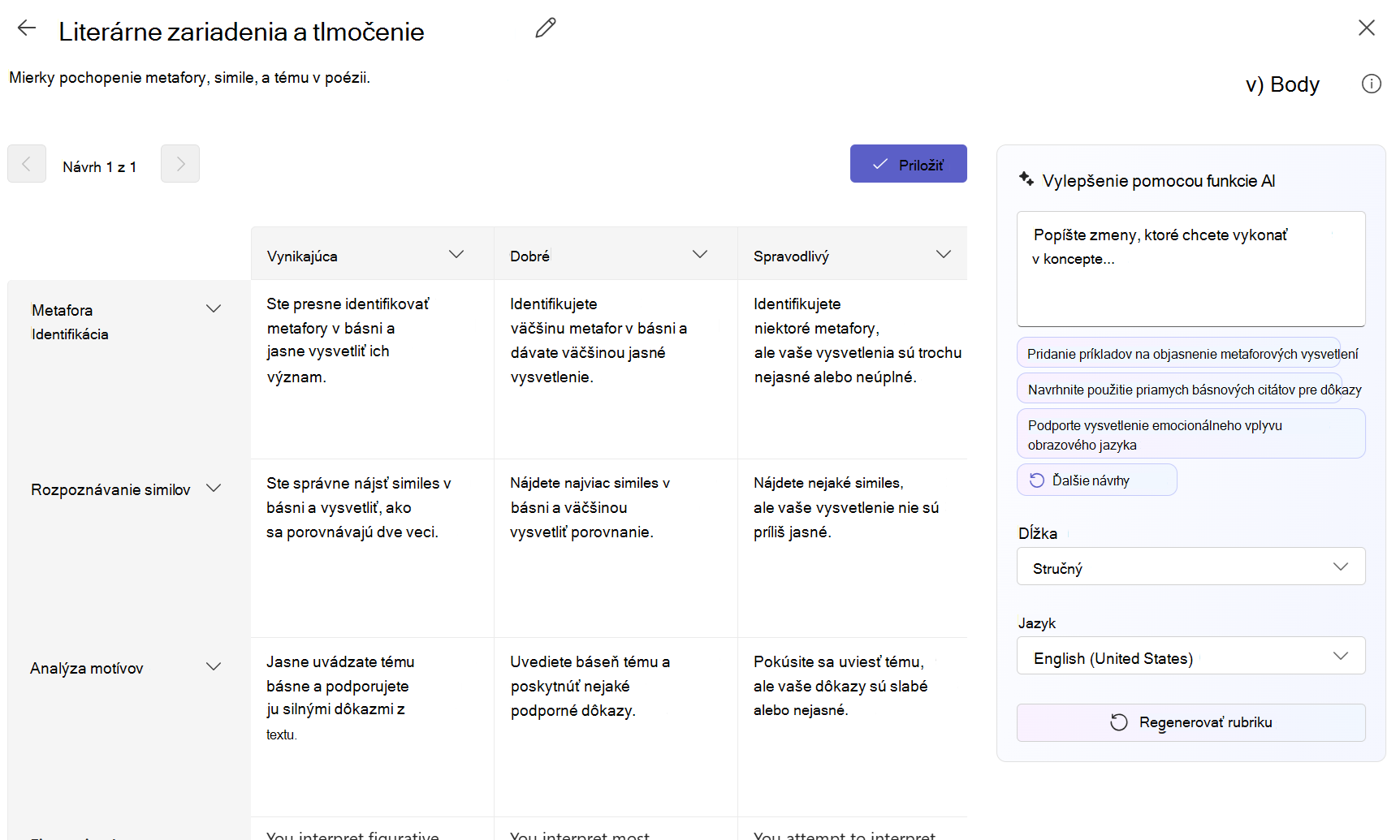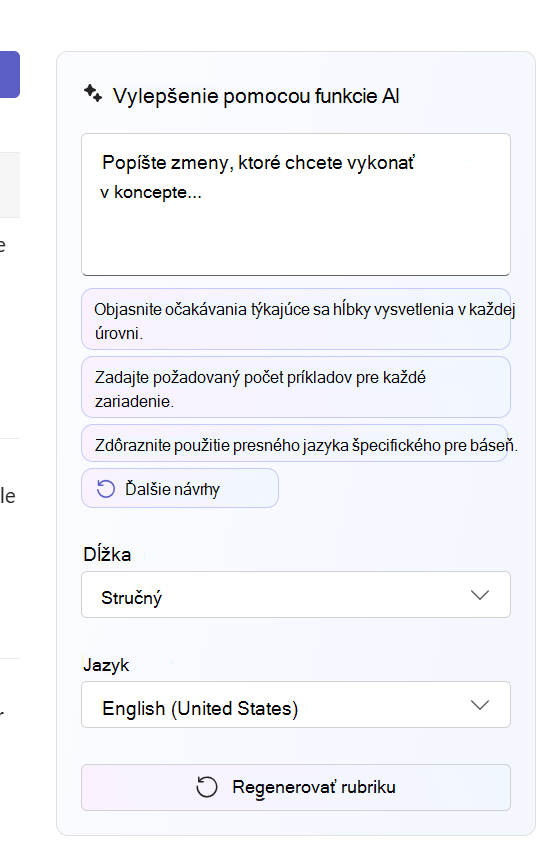Pri vývoji úloh v aplikácii Microsoft Teams Education zahrňte funkciu vytvárania klasikami. Tento nástroj pomáha vytvárať vysoko efektívne klasifikácie hodnotiacich kritérií na konzistentné hodnotenie práce študentov.
Ďalšie informácie o spravovaní hodnotiacich kritérií, odstraňovaní hodnotiacich kritérií, klasifikácii hodnotiacich kritérií a opätovnom používaní hodnotiacich kritérií nájdete v článku podpory o vytváraní a spravovaní hodnotiacich kritérií v aplikácii Microsoft Teams.
Vytvorenie skupiny hodnotiacich kritérií umelej inteligencie
1. Prejdite na triedny tím a vyberte položku Assignments (Úlohy).
2. Vyberte položku Vytvoriť > priradenie.
3. Vyberte položku Pridať rubriku > +Pridať rubriku. Otvorí sa tvorca rubriky.
4. Vyberte tlačidlo Vytvoriť AI rubriku .
Nastavenie rubriky
-
Vyberte úroveň klasifikácie a jazyk. Úroveň klasifikácie označuje, pre ktorú úroveň chcete zacieliť vygenerované skupinu hodnotiacich kritérií. Jazyk umožňuje vybrať výstupný jazyk. Informácie o podporovanom jazyku nájdete v téme Generácia rubriky: Najčastejšie otázky o zodpovednej umelej inteligencii
-
Zadajte názov a popis. Údaje zadané na tomto mieste sa použijú na zobrazenie výzvy na zadanie obsahu umelej inteligencie, takže čím viac informácií sem zadáte o priradenej úlohe, systém umelej inteligencie pravdepodobne vráti výsledky, ktoré budú lepšie vyhovovať vašej priradenej úlohe.
-
Vyberte jeden alebo viacero štandardov na zosúladenie hodnotiacich kritérií s akademickými cieľmi, ako sú napríklad spoločné základné alebo štátne štandardy. Ďalšie informácie o podporovaných štandardoch nájdete v téme Pridanie vzdelávacích štandardov v nástrojoch spoločnosti Microsoft
Nastavenie rubriky
-
Vyberte stupnicu hodnotiacich kritérií a zadajte kritériá pre to, čo hodnotí rubrika. Informácie, ktoré sem zadáte, budú fungovať ako výzva pre funkciu umelej inteligencie na zostavenie príslušného hodnotiča pre vašu priradenú úlohu.
-
Možnosti mierky zahŕňajú:
-
Výborné, Dobré, Spravodlivé, Chudobné
-
Prekročiť štandard, Spĺňa štandard, Podštandard
-
Áno, Nie
-
Vlastné
Kopilot navrhne príslušné kritériá na základe nastavenia rubriky. Vždy, keď chcete pridať nové kritériá na vyhodnotenie, vyberte možnosť +Nové kritériá .
2. Vyberte tlačidlo Generovať rubriku v pravom dolnom rohu.
Úprava v rubrike
Vytvorí sa rubrika. Predvolene sa nezobrazia žiadne body. Táto funkcia Generatívnej umelej inteligencie vyplní každú bunku rubriky stručnými, jasnými očakávaniami, ktoré má študent splniť, aby mu bola udelená absolvovanie triedy.
Tipy:
-
Prejdite nahor do pravého horného rohu a prepnite prepínač Body. To umožní vážené percentuálne body klasifikácie pre každý riadok v rubrike.
-
Ak ste sa rozhodli pridať body do rubriky, môžete do každého riadka zadať rôzne percentuálne hodnoty, aby ste niektoré kritériá vážili oveľa viac ako iné. Uistite sa, že všetky percentá spolu 100. Ak chcete obnoviť percentuálne hodnoty, vyberte možnosť Rovnomerne prerozdeľovať váhy.
Prispôsobte si svoju rubriku vykonaním nasledujúcich akcií:
-
Zmena poradia riadkov: Ak chcete zmeniť poradie a premiestniť celý riadok, ukážte myšou na riadok a vyberte ikonu
-
Upraviť hlavičky: Vyberte ikonu šípky nadol (
-
Kopírovať hlavičky: Hlavičky stĺpcov riadkov a kritérií možno duplikovať výberom ikony šípky nadol (
-
Odstrániť hlavičky: Vyberte ikonu šípky nadol (
-
Vyplňte pomocou umelej inteligencie: Prvá generácia obsahu umelej inteligencie pre rubriku nie je vždy najlepšia. Vyberte ikonu šípky nadol (
Vylepšenie pomocou umelej inteligencie
Použitie funkcie Vylepšiť pomocou umelej inteligencie na ďalšie prispôsobenie rubriky, všetky návrhy sa budú vzťahovať na celú rubriku
Zistite viac
Vytváranie a spravovanie hodnotiacich kritérií v aplikácii Microsoft Teams
Generácia rubriky: Najčastejšie otázky o zodpovednej umelej inteligencii